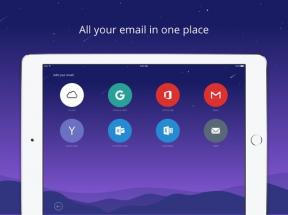„Kaufen Sie ein Laib!“ 3.0: Die besten Einkaufsliste der Welt besser geworden
Ios / / December 22, 2019
Heute Layfhaker werden Sie die wunderbare Nachricht: die beste (unserer Meinung nach) einer Einkaufsliste auf iOS unter dem Namen "Kaufen Sie einen Laib!„Aktualisiert auf Version 3.0. Wir haben eine detaillierte Überprüfung der neuen Version der Anwendung erstellt, die nicht nur enthüllt außen, sondern auch einige interne Änderungen, unzugängliche Benutzersicht (Entwickler, wir alle erzählt).
Developers' Kaufen Sie einen Laib „- unsere Freunde, aber wir nutzen, um ihre Software nicht Freundschaft. Dies ist genau die Situation, wenn Sie nur eine Anwendung setzen, und noch am selben Abend ist Ihre Vorstellung von der realen Benutzerfreundlichkeit, Einfachheit und Anschaulichkeit völlig verändert. Dies sind keine leeren Worte: „Kaufen Sie einen Laib!“ Ist nicht nur immer die Wortwahl in dem Apple App Store. Er sitzt fest in den jetzt Tops. Doch genug von den Freuden Sie und sehen Sie selbst, wenn Sie es zu verwenden beginnen.
Wir werden über die Anwendung als neues Produkt sprechen. Also, „Kaufen Sie einen Laib“ die grundlegende Bedeutung und Funktion - Ausflüge in die Läden ohne Hämorrhoiden bieten. Unser Gedächtnis Liebe zu Witz mit uns, wir vergessen, etwas so wichtig und notwendig zu kaufen, auch für sich selbst, nicht die Familie Einkäufe zu erwähnen, wenn Liste Einkaufen wird in-oh-oh-oh-oh-oh-so so.
Warum brauchen wir es?
Und nur ein wenig von der Wissenschaft, wir wissen, dass alle äußeren und inneren Struktur der Supermärkte mit einem Tor verzaubern: um uns mehr zu kaufen, kaufen die Tatsache, dass wir nicht geplant haben und nicht wollen. Also, das Vorhandensein einer Einkaufsliste zu vermeiden, fast alle von Nutzlosigkeit, die uns dort erwartet: impulsive Käufe, fälschlich notwendiger Anschaffungen, und so weiter. Aber gehen Sie nicht in den Laden mit dem gleichen Stück Papier. Wir kaufen ein Smartphone für ein paar Zehntausende von Rubeln und gehen mit zerknitterter Liste in der Tasche? Und wenn man seine Frau anrufen und fordern Sie weitere 3-5 Produkte kaufen? Sie alle erinnern, oder sogar ein Stift und wird mit ihm nehmen?
Nun, wir haben Sie von der Notwendigkeit überzeugt, eine Einkaufsliste auf Ihrem Smartphone zu haben? Also, es ist Zeit, sich auf die Anwendung selbst.
Arbeit mit Produkten
Somit ist der Hauptbildschirm „Kaufen Sie einen Laib“ Greets uns mit einem leeren Einkaufsliste mit dem Standardnamen - „Liste einkaufen.“ Im Folgenden finden Sie Anweisungen für die Schnittstelle. Nun ja, eine Anweisung: 2 Schritte von der ausgeführt, um die Arbeiten an die Liste aufzustellen. Nachdem das erste Produkt „Bedienungsanleitung“ vom Bildschirm verschwinden.


Nach den Anweisungen, Tapan Eingabefeld ein und geben Sie die ersten Buchstaben des Produkts zu uns. Anhang sofort zeigt die Optionen zum automatischen Vervollständigung in Übereinstimmung mit den eingegebenen Buchstaben. Tapan auf dem richtigen Produkt, und klicken Sie dann auf „Fertig stellen“.


Wenn Sie mit dem Produkt müssen Sie die gewünschte Menge angeben, anstelle des ersten „Ready“ Tapan auf die Schaltfläche „Add-Nummer“ (oder alle die Hände durch den Darm schreibt nach Anleitung). Die Tastatur wird auf digital wechseln wir die gewünschte Nummer einführen, und nur dann klicken Sie neben „Fertig“. Wenn das Produkt nicht richtig eingegeben wird, dann tun es einfach auf Swipe nach links oder rechts, und die Anwendung wird bieten sie aus der Liste zu entfernen.


Das ist alles, die Produkte in der Liste, und jetzt sind sie immer vor unseren Augen. Direkt im Beschaffungsprozess, wir einfach Tapai auf ein Produkt, das in den Korb gelegt wurde, wonach sie unter der Liste platziert wird, und wird fast unsichtbar.


Warum lassen Sie den Bildschirm, der bereits in dem Korb ist? Was passiert, wenn Sie versehentlich tapom das falsche Produkt gelöscht? Insoweit genügt tapnut es wieder (wenn er auf einem dunklen Hintergrund unter der Liste war), und das Produkt in die Liste zurück. Nun, wenn diese Elemente so viel Druck auf das Auge, dann einfach „ziehen“ Liste auf dem Bildschirm nach oben ausgestrichen: der Unterseite der Spitze-Aktion erscheint. Fortsetzung auf die Liste und eine schnelle Änderung der Reinigungs Option gelöscht Produkte nach oben zu ziehen.


Haben Sie bemerkt, dass verschiedene Produkte in unterschiedlichen Farben dargestellt werden? Wenn geben Sie das Produkt und die Liste der Produkte für jede Kategorie eine eigene Farbe. Sanfter Übergang zu dem zweiten Weg in der Liste der Eingangs-Produkte, das heißt, nachdem ein voreingestellter Wörterbuch. Wie im Screenshot zu sehen, ist das Wörterbuch alphabetisch Sortierung möglich, entweder durch so farb Kategorien. Wählen Sie bequemer für die Sortierung, gewünschte Tapan Produkte und auf die Schaltfläche „Fertig stellen“ drücken, wenn wir sie in die Liste aufnehmen. In Zukunft können Sie sie als benötigte Menge mit einem langen Tapa auf einem bestimmten Produkt hinzuzufügen.


Natürlich sind die voreingestellten Wörterbuch Produkte vollständig anpassbar und bearbeitet werden. Sie können Ihre eigenen Produkte (sie werden eingeführt in das Wörterbuch automatisch) und gleichzeitig weisen sie die gewünschte Kategorie durch entsprechende farbige Quadrate oberhalb der Tastatur hinzufügen. Personalisierung, ja.
Arbeiten mit Listen
Aufmerksame Nutzer sollten in der oberen rechten Ecke der Schnittstelle ein Symbol ähnlich der Auswahlliste beachten Sie, dass hat. Es ist eigentlich eine Auswahl von Produkten Listen. Es ist offensichtlich, dass alle in der Regel zu einer einzigen Liste beitragen - ein Rezept für Chaos. Denken Sie daran: wir eine „langfristige“ Kauf haben (was wir kaufen wollen, aber nicht jetzt und in der Zukunft). Es gibt die täglichen Einkäufe (verderbliche) hat Käufe jede Woche oder zwei vor vier geplant. Vernünftige es alle auf den verschiedenen Listen zu verteilen, dann mit einem langen Tapa auf die zu jeder Liste zugewiesenen Namen einen eindeutigen und aussagekräftige Namen (zum Beispiel als wir haben - Produkte im Büro eine separate Liste). Ein Klick auf diese Schaltfläche öffnet sich die „Galerie“ erstellt Kontaktlisten (die Zahl auf der Taste selbst gibt die Anzahl der erstellten Listen).


By the way, ist die Landschaft Orientierung in all Menü-Schnittstelle unterstützt.


Navigation zwischen den Listen durch Swipe links und rechts und der Boden ist sharinga Option (Ja, erstellt auf der Liste mobilen Geräts in einem Hahn Klon, eine SMS oder E-Mail, oder print) senden.

Synchronisation
Also haben wir auf diese wunderbare Funktion. Haben Sie das Symbol oben links von der Schnittstelle sehen? Das Klicken auf es übertragen wird auf den Benutzerauthentifizierungsbildschirm in dem System. Ja, „Kaufen Sie einen Laib!“ Erlauben Sie uchotku zu erstellen, die von mehreren Personen gleichzeitig genutzt werden kann. Was bedeutet es geben? Es ist ganz einfach: Wenn der Benutzer unter bestimmten uchotkoy berechtigt ist, in den Produktlisten jede Änderung vorgenommen hat, diese Änderungen in Echtzeit auf allen anderen Geräten angezeigt werden, wenn Sie in die angemeldet sind „Kaufen Sie ein Laib!“ unter dem gleichen Konto Aufnahme.


Diese flinke und visuelle Synchronisation, nebenbei bemerkt, und wurde zum Hauptmerkmal der Version 3.0. Ändert nicht nur sofort synchronisiert über verschiedene Geräte und das Web-Interface, sondern auch optisch angezeigt auf dem anderen Geräte.
Schauen Sie noch einmal auf die Steuertaste Listen. Ist etwas passiert? Warum hat sie plötzlich blau geworden? Es ist ganz einfach: eine solche Metamorphose bedeutet, dass in einer der Listen eine Änderung (in der gleichen uchotke „Kaufen Sie einen Laib“ gebunden auf dem iPad Screenshots) gewesen ist.


Tapan auf der Symbol Listenverwaltung und suche nach einer Liste mit einem blauen Symbol. Dass es etwas hinzuzufügen oder zu entfernen. Es ist wirklich praktisch.
Etwas oberhalb, schrieben wir über Web-basierte „Kaufen Sie einen Laib!“Und es lohnt sich ein wenig und darüber reden. Dies ist eine typische Website, indem Sie bei der festgelegt und in dem genehmigten „Buy einen Laib“ Uchotkoy kann Ihre Listen frei verwalten, wenn Sie in einer mobilen Anwendung sind. Nun ja, was? Nicht alle Familienmitglieder, Freunde und Kollegen können ein Gerät auf iOS sein. Sie können mit Listen arbeiten, ist über das Web.

Überraschung
Wahrscheinlich viele Android-Nutzer, nach dem Lesen des Textes wollten auch so krutotu auf Ihrem Smartphone. Die Entwickler sagten uns, dass die Android-Version des „Kaufen Sie einen Laib“ Bitten Sie sie in den ersten Tagen nach der Veröffentlichung der ersten Version der App in den App Store. Und jetzt sehen Startseite ‚Buy Baton!".

Ja, Android-Version sein, wird sie aktiv an der Entwicklung, und wir empfehlen Ihnen, news „ein Laib kaufen!“ Über die Freigabe der zur Anmeldung erhalten in Google Play. Sie werden über die Verfügbarkeit von selbst mitteilen, bevor wir Zeit, um darüber zu schreiben.
Ein Geheimnis: Wir haben bereits eine voll funktionsfähige stabile Beta-Version des Android-App, und wir werden einfach sagen: es ist sehr steil ist, in etwas noch härter als seine Großeltern iOS, aber wir werden es dir nicht geben :)

Nein, wir sind nicht gierig und nicht schädlich, nur so lange, wie es unmöglich ist, so müssen Sie für die Freigabe warten auf Google Play, und glauben Sie mir, es wird eine Bombe!
Ergebnis
Was haben wir nicht gesagt? Wahrscheinlich nur die Tatsache, dass die Version von „Kaufen Sie einen Laib“ 3.0 - ein völlig neues Produkt, von Grund auf neu geschrieben: die Anwendung selbst, Synchronisation, all-all-all. Ich war zu berücksichtigen Erfahrungen der Vergangenheit und Fehler gemacht, und eine Entscheidung über das komplette Umschreiben des Produkts, anstatt die Installation zusätzliche Krücken - sicherlich eine lobenswerte Initiative.

Preis: Kostenlos